Môže to byť veľmi frustrujúce, keď váš telefón nerozpozná SIM kartu, najmä keď očakávate zásadný telefónny hovor. To sa môže stať kedykoľvek a komukoľvek, ale dobrou správou je, že existujú spôsoby, ako to vyriešiť.
Dôvody, prečo to váš telefón s Androidom nerozpozná, sa môžu líšiť. Dúfajme, že čokoľvek, čo spôsobuje problém na vašom zariadení, sa dá ľahko opraviť.
Jednoduché opravy pre SIM kartu, ktorá nebola zistená v systéme Android
Predtým, ako sa pustíte do akýchkoľvek opráv, ktoré by ste radšej neskúšali, môžete vždy skúsiť reštartovať telefón. Ak to nepomohlo, môžete telefón vypnúť, vybrať SIM kartu a batériu (ak je to možné) a nechať ho vypnutý asi minútu.
Ďalšou jednoduchou opravou je vybrať SIM kartu a vyčistiť všetok prach, ktorý sa tam dostal. Boli by ste prekvapení, koľko prachu sa tam môže dostať.
Môžete tiež skúsiť otestovať inú SIM kartu v telefóne. Ak to funguje, možno budete musieť vymeniť súčasnú SIM kartu. Je tiež možné, že SIM karta nie je pevne umiestnená, čo spôsobuje chybové hlásenie. Používatelia systému Android vyskúšali veci, ako je aplikácia pásky alebo dokonca vloženie kúska papiera dostatočne malého na zabezpečenie SIM karty.
Môžete mať zakázanú možnosť SIM karty
Aj keď ste si istí, že ho máte, je najlepšie to skontrolovať. Možno ste ho z nejakého dôvodu vypli a zabudli ste ho znova zapnúť. Ak chcete skontrolovať, či je povolená alebo nie, prejdite na stránku Nastavenia > Sieť a internet > SIM karty.
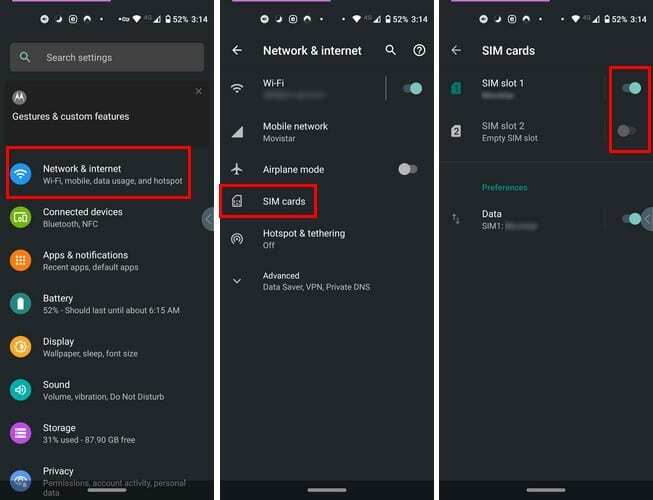
Ak je karta SIM povolená, posúvač na boku by mal byť modrý; sivé tlačidlo znamená, že je vypnutý. Ak máte telefón, ktorý podporuje dvojitú SIM kartu, druhá SIM by mala byť priamo pod prvou s príslušným posúvačom.
Povoľte režim v lietadle na 30 sekúnd
Ak chcete zapnúť režim V lietadle, potiahnite prstom nadol z hornej časti displeja a klepnite na možnosť. Alebo môžete otvoriť Nastavenia a prejsť na Sieť a internet a zapnúť ich.
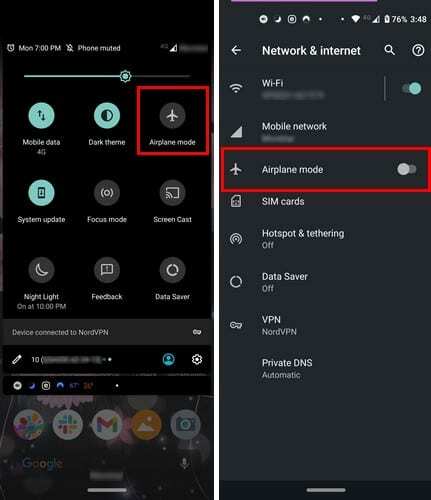
Nechajte režim v lietadle zapnutý približne 30 sekúnd a keď ho vypnete, vaše zariadenie začne hľadať sieť. Dúfajme, že problém so SIM kartou bude vyriešený.
Vložili ste SIM kartu správne?
Dôvodom, prečo vaše zariadenie Android nerozpozná SIM kartu, môže byť to, že nebola správne vložená. Pridanie karty SIM je jednoduchá úloha, ale ak inovujete zo staršieho telefónu alebo ste si ju ešte nikdy nepridali, môže sa to zdať trochu mätúce.
Existujú tri typy kariet SIM< Štandardná SIM, Micro SIM a Nano-SIM. Keď dostanete svoj nový telefón, uistite sa, že viete, aký typ SIM karty používa. Ak si nie ste istí, vždy sa môžete pozrieť na špecifikácie svojho telefónu; malo by to tam byť uvedené.
Novší model telefónu s Androidom bude mať malý zásobník na oboch stranách zariadenia, zatiaľ čo iPhone ho bude mať na pravej strane.

Pred vložením karty SIM sa uistite, že je telefón vypnutý. Zásobník SIM karty bude mať otvor, do ktorého budete musieť vložiť nástroj na vybratie SIM karty alebo kancelársku sponku / špendlík, aby ste ho otvorili. Pri vkladaní nástroja na vybratie SIM karty buďte opatrní; nemalo by to byť nútené.
Novší Android smartfón bude mať slot pre Micro SD kartu a jednu alebo dve SIM karty (v závislosti od modelu). Väčší slot je pre SD kartu a menší pre SIM karty. Ak máte telefón s dvoma SIM kartami, ale budete používať iba jednu SIM kartu, vložte SIM kartu do prvého slotu. Nezabudnite, že karta SIM by mala mať zlatý čip alebo logo smerom nahor. Slot by ste nemali zasúvať silou.
Staršie telefóny s Androidom
Ak chcete vložiť SIM kartu do starších telefónov s Androidom, musíte odstrániť zadný kryt a odstrániť batériu. Sloty by tam mali byť a pri vkladaní SIM karty sa uistite, že logo smeruje nahor, rovnako ako na novších telefónoch s Androidom. Keď ste všetko overili, vložte batériu späť na svoje miesto a nasaďte zadný kryt.
Záver
Riešenie tohto problému si vyžaduje trpezlivosť, pretože možno budete musieť vyskúšať jednu alebo dve metódy, kým nájdete tú, ktorá vám vyhovuje. Vždy je najlepšie vyskúšať jednoduché opravy predtým, ako sa pustíte do niečoho zložitejšieho.